Yêu cầu PC có cài sẵn Photoshop & ImageReady (cái này chung trong bộ cài Photoshop)
Bước 1:
Tạo 1 layer “chu ky”, dùng Brush (tốt nhất là dạng cọ) vẽ một chữ ký, ví dụ như chữ ký dưới đây.

Tạo một Layer “But”, vẽ hoặc tìm 1 hình dạng cây bút để làm bút vẽ, tôi chọn hình cây bút dưới đây.

Đặt Layer “But” nằm phía trên layer “chu ky”
Bước 2:
Chọn Duplicate layer “chu ky”, đặt tên là “chu ky 1”, xóa 1 phần đuôi
của layer “chu ky 1”, rồi dùng công cụ Move đặt layer “But” vào đuôi
của phần vừa xóa, ẩn layer “chu ky” đi.
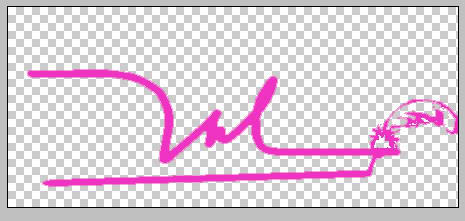
Bước 3:
Duplicate layer “chu ky 1”, đặt tên layer “chu ky 2”, xóa 1 phần đuôi
của layer “chu ky 2”, rồi dùng công cụ Move đặt layer “But” vào đuôi
của phần vừa xóa, ẩn layer “chu ky 1” đi.

Bước 4:
Lặp lại Bước 2 và Bước 3. Ta có các hình sau:
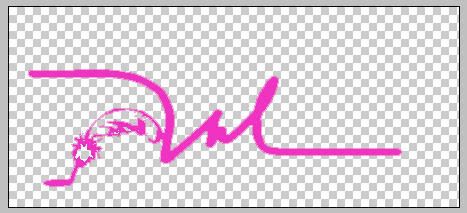

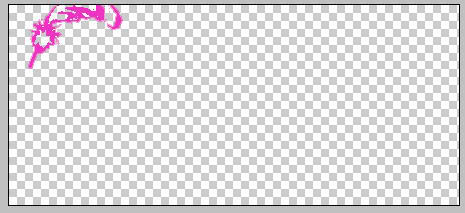
Bước 5:
Sau khi tạo được các layer trên, nhìn trong bảng layer bên trái ta thấy
như sau: (tôi chỉ dùng các tên “layer 1, 2, 3…”, còn làm theo các bước
trên thì tên các layer sẽ là “chu ky, chu ky 1, chu ky 2,…”). Càng
nhiều layer thì hình chuyển động càng mịn.

Bấm vào nút như trong hình để chuyển sang ImageReady.
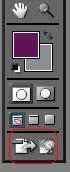
Bước 6: quan trọng nhất đây!
Bạn nhìn bên phải thấy Tab Layer, nhìn phía dưới bên trái thấy Tab Animation.

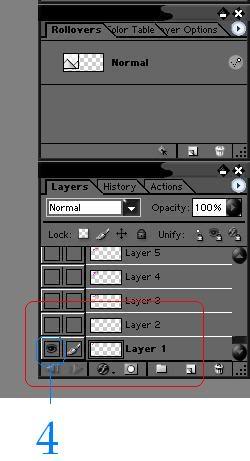
Làm tuần tự như sau:
a. Trong Tab Layer, nhấp chọn layer “chu ky x” (với x là số lớn nhất trong các layer “chu ky..”
b. Click vào nơi hiện con mắt (chỗ số 4).
c. Qua Tab Animation, click vào New Frame (chỗ số 3).
d. Quay lại Tab Layer, tắt con mắt ở layer “chu ky x” đi, bật con mắt ở layer “chu ky x-1”.
e. Qua Tab Animation, click vào New Frame (chỗ số 3).
f. Làm lại các bước a-e, đến khi tất cả các layer đều được chọn. Lúc này số Frame = số Layer.
Bước 7:
- Set time cho mỗi Frame tại ô số 2 trong Tab Animation. (Tôi chọn 0.1 s)
- Tại ô số 1 của Tab Animation, nếu muốn hình động mãi mãi (tức là thực
hiện vòng lặp), chọn Forever; muốn chỉ động 1 lần, chọn One. (Tôi chọn
Forever)
Bước 8: Save:
Chọn File\Save Optimized As. Chọn thông số như hình sau:

Vậy là xong, chú ý, file gif này chỉ có 256 color thôi.
Đây là kết quả:

__________________

Bước 1:
Tạo 1 layer “chu ky”, dùng Brush (tốt nhất là dạng cọ) vẽ một chữ ký, ví dụ như chữ ký dưới đây.

Tạo một Layer “But”, vẽ hoặc tìm 1 hình dạng cây bút để làm bút vẽ, tôi chọn hình cây bút dưới đây.

Đặt Layer “But” nằm phía trên layer “chu ky”
Bước 2:
Chọn Duplicate layer “chu ky”, đặt tên là “chu ky 1”, xóa 1 phần đuôi
của layer “chu ky 1”, rồi dùng công cụ Move đặt layer “But” vào đuôi
của phần vừa xóa, ẩn layer “chu ky” đi.
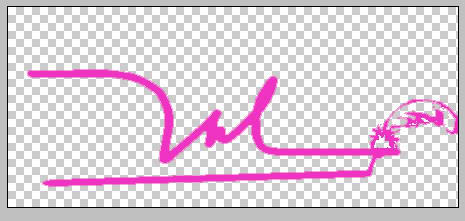
Bước 3:
Duplicate layer “chu ky 1”, đặt tên layer “chu ky 2”, xóa 1 phần đuôi
của layer “chu ky 2”, rồi dùng công cụ Move đặt layer “But” vào đuôi
của phần vừa xóa, ẩn layer “chu ky 1” đi.

Bước 4:
Lặp lại Bước 2 và Bước 3. Ta có các hình sau:
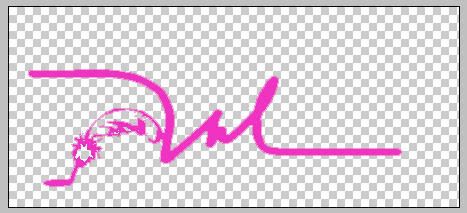

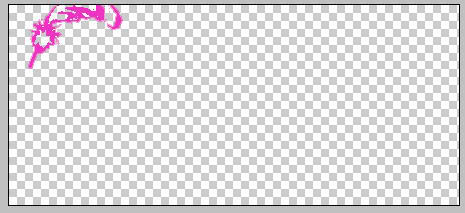
Bước 5:
Sau khi tạo được các layer trên, nhìn trong bảng layer bên trái ta thấy
như sau: (tôi chỉ dùng các tên “layer 1, 2, 3…”, còn làm theo các bước
trên thì tên các layer sẽ là “chu ky, chu ky 1, chu ky 2,…”). Càng
nhiều layer thì hình chuyển động càng mịn.

Bấm vào nút như trong hình để chuyển sang ImageReady.
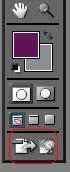
Bước 6: quan trọng nhất đây!
Bạn nhìn bên phải thấy Tab Layer, nhìn phía dưới bên trái thấy Tab Animation.

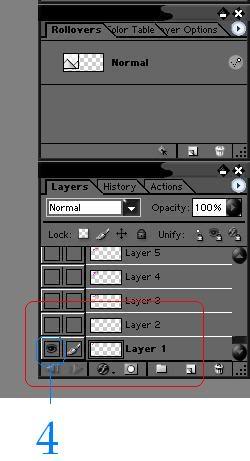
Làm tuần tự như sau:
a. Trong Tab Layer, nhấp chọn layer “chu ky x” (với x là số lớn nhất trong các layer “chu ky..”
b. Click vào nơi hiện con mắt (chỗ số 4).
c. Qua Tab Animation, click vào New Frame (chỗ số 3).
d. Quay lại Tab Layer, tắt con mắt ở layer “chu ky x” đi, bật con mắt ở layer “chu ky x-1”.
e. Qua Tab Animation, click vào New Frame (chỗ số 3).
f. Làm lại các bước a-e, đến khi tất cả các layer đều được chọn. Lúc này số Frame = số Layer.
Bước 7:
- Set time cho mỗi Frame tại ô số 2 trong Tab Animation. (Tôi chọn 0.1 s)
- Tại ô số 1 của Tab Animation, nếu muốn hình động mãi mãi (tức là thực
hiện vòng lặp), chọn Forever; muốn chỉ động 1 lần, chọn One. (Tôi chọn
Forever)
Bước 8: Save:
Chọn File\Save Optimized As. Chọn thông số như hình sau:

Vậy là xong, chú ý, file gif này chỉ có 256 color thôi.
Đây là kết quả:


__________________

Đây là 1 bài viết của người có nickname là nguyen382
Em là A-ma-tơ, xin quý anh chỉ giáo thêm!
Em là A-ma-tơ, xin quý anh chỉ giáo thêm!









» SỬA MÁY TÍNH , MÁY IN, ĐỔ MỰC MÁY IN TẠI NHÀ HỒ CHÍ MINH
» Khai giảng lớp luyện thi N2 và N3 tại Trung tâm Nhật Ngữ To
» vietpon mua sản phẩm chất lượng, giá tốt.
» Học tiếng Nhật - Top Globis
» Học tiếng Nhật - Top Globis
» Quần áo trẻ em hàng VNXK cho bé iu,
» VietPon.com -Mạng giảm giá caocấpcủa Nhật chính thức ra mắt
» Vui hè cùng thời trang cực xinh cho bé đây ^^
» Danh Sách Ngày cuối cùng gặp nhau!